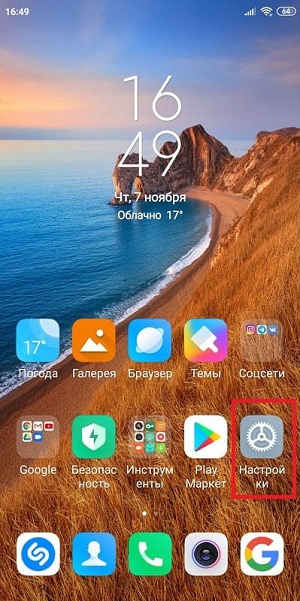Вылетают приложения на Xiaomi — Что делать для решения проблемы

Если вылетают приложения на Xiaomi надо выяснить причины, а дальше решить её. Для этого начнём с простых решений, и закончим сложными, чез System.
Пользователи смартфонов Xiaomi сталкиваются с проблемой принудительного и неожиданного закрытия приложений. Это заметно при запуске игр и других энергоемких программ. Есть несколько возможных причин неполадок и вариантов решения.
Основные причины
Зачастую неполадки вызваны недостаточным объемом ОЗУ в том случае, если пользователь одновременно открыл много приложений. Причиной может стать и установка утилит из непроверенных источников, следствием чего становится несовместимость установленных программ.

Следует обратить внимание и на вероятность перегрева мобильного устройства ввиду повышенных нагрузок, из-за чего ухудшается работоспособность процессора. Порой неисправность становится следствием обновлений официальной прошивки либо установки авторских оболочек. На Xiaomi приложение System не отвечает и потому, что прошивка может быть попросту неверно установлена.
Почему происходит автоматическое закрытие приложения
Большинство разработчиков постоянно обновляют свои мобильные программы, чтобы избавиться от недоработок и улучшить продукт. Обычно юзеры используют устаревшее приложение, которое не обладает новыми полномочиями. Из-за этого происходит сбой в работе, и программа вылетает за считанные секунды.
Включаются программы за счёт оперативной памяти, поэтому если её перегружать будут случаться сбои. В настройках системы у юзера может быть отрегулирована лимитирующая норма фоновых операций. И когда открыто более 4-5 процессов, то последующие попытки включения новых программ будут неудачны.
Очистка памяти на телефоне Сяоми
Можно попробовать очистить оперативную память, для чего на основном экране нужно свайпнуть слева направо. Откроется меню, одним из пунктов которого является «Очистка», что позволит убрать системный мусор.
Также рекомендуется нажать на очистку памяти. Если зайти в «Безопасность», то здесь стоит выбрать пункт «Глубокая очистка», с помощью которого можно удалить ненужные фото, видео и иные файлы.
За что отвечает «Безопасность» на Xiaomi
Если постоянно выскакивает ошибка в приложении «Безопасность», то это не только раздражает пользователя, но и отрицательным образом сказывается на работе устройства. Дело в том, что данная многофункциональная утилита отвечает за большое количество разнообразных функций. Пользователь может:
- сделать очистку своего Сяоми от ненужных файлов;
- ускорить работу смартфона или конкретную игру;
- провести оптимизацию расхода батареи;
- найти вредоносные программы и файлы с помощью встроенного антивируса;
- установить пароль на конкретное приложение;
- использовать функцию второго пространства.



Перезагрузка смартфона Ксиаоми
Одним из вариантов решения проблемы является перезагрузка устройства. Но, как показывает практика, помогает это лишь временно.
Если это не помогло, то можно попробовать сделать Hard Reset. Обратите внимание, что настоятельно рекомендуется заранее сделать резервное копирование данных, иначе вся хранящаяся на девайсе информация будет потеряна.
Также есть вариант выключить телефон и одновременно нажать на кнопку увеличения громкости и клавишу питания. На экране возникнет меню, одним из подпунктов которого является Wipe data. Кликаем по нему, после чего смартфон вернется к заводским настройкам.
Если на телефоне установлено приложение TWRP, то можно воспользоваться и им.
Список устройств Xiaomi где встречается ошибка
Полного перечня смартфонов где произошла ошибка нет, однако точно известно что сбой происходил на устройствах марки Samsung, Motorola, Meizu, Xiaomi, ASUS, причем для разных марок телефонов подходят разные способы устранения ошибки. Далее мы разберем каждый из них подробно.
Касательно Xiaomi чаще всего сбой происходил на следующих устройствах:
- Xiaomi Redmi: Note 8T
- 7A
- 8 Pro
- Mi Note 10
- Note 10
- Note 4
Данный список не является исчерпывающимоднако точно известно о наличии ошибки в указанных устройствах.
Ошибка выглядит следующим образом:

Возникает при попытке ввести текст в любом из приложений: как в Google, Whatsap и Viber, так и в обычных смс-сообщениях, к слову, написать текст в такой ситуации руками не получится никак. Руками нет, но голосовое управление никто не отменял, к слову, оно работает нормально.
Вход в безопасный режим
Вариант актуален для аппаратов со сканером отпечатков пальцев. Для того чтобы войти в безопасный режим, нужно выключить гаджет и снова включить. Когда на дисплее появится фирменный логотип Ксиаоми, то начинаем тапать по дактилоскопическому датчику до тех пор, пока девайс полностью не загрузится. После этого в нижней части экрана должна появиться надпись «Безопасный режим». Если надпись не появилась, то нужно повторить всю последовательность действий, изменив при этом скорость тапов.
В безопасном режиме можно легко и просто удалить ненужные и подозрительные программы. Если же сообщение о системной ошибке снова появляется, то это является свидетельством проблем с оперативной памятью либо процессором.
Возвращение в нормальный режим осуществляется путем перезагрузки.
Каким образом отключить уведомление в Xiaomi
Обратите внимание на заголовок выскочившего перед вами сообщения. Там должно быть написано, в работе какого приложения произошел сбой. Проблемы такого рода часто возникают по вине программ вроде «Безопасность», «Рабочий стол» или «Block Strike».

Каким образом отключить в смартфоне Xiaomi функцию «Отправить отчет об ошибке»:
- Откройте «Настройки» своего смартфона.
- Перейдите на страницу «Приложения».

Если вы имеете дело с предустановленной программой, эти действия наверняка помогут избавиться от всплывающего окна. К числу таких приложений относятся «Темы», «Камера», «GBoard», «Помощник», «Google».
Откуда ноги растут
Проблема, характерная для всех телефонов на базе операционной системы Андроид. Сяоми не избежала неприятностей, связанных с нарушением работы системных файлов. Суть данной ситуации проста, в какой-то момент процессор (его ядро) перестает отвечать на запросы работающих приложений и впадает в ступор. Многим знакома ситуация, когда экран полностью блокируется и все, что было в работе, зависает. Причем зачастую не помогает простой сброс ошибки, и она появляется вновь и вновь.

С чем это связано? Причин может быть несколько, как и путей разрешения системного конфликта:
- Нехватка оперативной памяти, когда запускается одновременно слишком много работающих приложений. Учесть нужно и такой момент, что у Xiaomi фирменная оболочка MIUI слишком энергозатратная, и в работе сразу «съедает» изрядный процент памяти.
- Установленные программы из разных мест, в том числе из непроверенных источников, приводят к неизвестным столкновениям. Подчас одно и то же действие дублируется стоковым приложением и не совсем сбалансированным изделием анонимного энтузиаста из сети.
- Не забывайте, что смартфон не компьютер и у него нет кулера. А это значит, то охлаждения нет и мощный процессор, при максимальном разгоне выделяющий большое количество тепловой энергии, попросту греется. Что может привести к нарушениям в его работе, а в крайних случаях, разрушению.
- Следующий пласт причин связан с неудачными обновлениями системы, приходящими по «воздуху». А также с установлением некачественных кастомных прошивок или скачанные с ошибками. Возможны некорректное установление на смартфон, с несоблюдением полной процедуры «наката» прошивки.
- Флешка, используемая в девайсе, приказала долго жить.
Итак, имеем системную ошибку, о которой смартфон вас информирует. Справиться самостоятельно с ней он не может, поэтому за работу придется браться владельцу.
Причины появления окна «Отправить отчет об ошибке в Xiaomi»
Системное уведомление «В приложении «Безопасность» снова произошла ошибка» появляется в связи со сбоем при загрузке либо запуске приложения или установке новой версии операционной системы. Подобные отчеты генерируются автоматически и предназначены для сбора данных о нарушениях в работе различных программ с целью последующей корректировки. Пользователь может как проигнорировать уведомление, так и отправить информацию разработчикам. Рекомендуется отправлять отчеты, поскольку после рассмотрения, изучения и выявления багов приложение будет исправлено, а подобные ошибки не повторятся.
План действий по исправлению “косяка”
Только что ваш телефон радовал безотказностью и быстродействием. И вдруг завис, выдав непонятное сообщение о сбое. Первое, что сразу приходит в голову — повысить эффективность использования оперативки.
Чистим память

Заходим по маршруту: безопасность — очистка — убираем мусор. Удаляем кэш приложений и системный. Здесь же проводим глубокую очистку системы, с анализом установленных программ, дубликатов видео и фото файлов. MIUI предложит удалить нечеткие, размытые фотографии, оставив самые удачные. У вас на глазах память телефона увеличится на размер удаленного мусора. Что касается оперативной памяти, то для ее оптимизации придется выбрать из числа установленных приложений только те, что вам действительно нужны.
Поможет вам опять ваша система, редко используемые или вообще не запускавшиеся программы, она отсортирует. Только вы, как хозяин, должны определить, что вам действительно нужно, а без чего можно обойтись. Безжалостно удаляйте случайные, под настроение установленные приложения. Этим вы значительно облегчите жизнь вашему процессору, и он вздохнет полной грудью.
Пробуем все виды перезагрузок
Еще один способ деактивировать отправку отчета в Сяоми
Если удаление обновлений не помогло, попробуйте еще один метод. Отключите полностью функцию показа сообщений об ошибках во всем телефоне и не отправлять отчет.
Рассказываем, как этого добиться:
-
Зайдите в «Настройки».



Листайте ленту вниз. Вы увидите опцию «Всегда показывать сообщения об ошибке». Переведите расположенный рядом с ней ползунок в неактивное положение.

После этого окно с проблемным приложением свернется в автоматическом режиме. Если вы хотите продолжить с ним работать, запустите его заново. Больше уведомление об ошибках не появится.
Этом может быть полезным: Как открыть заднюю крышку Xiaomi Redmi 4.
Другие варианты решения проблемы на Xiaomi
В зависимости от версии смартфона, пользователям помогают следующие методы:
- Провести очистку кэша.
- Установить обновление из Google Play.
- Сделать откат к предыдущей версии программы.
- Проверить устройство на наличие вирусов.
- Отформатировать телефон.

Последний метод отключения отправки отчета на вашем смартфоне Xiaomi очень опасен. Он удаляет все персональные данные пользователей из памяти устройства. Прежде чем его использовать, сделайте бэкап. Если это кажется сложным, просто скопируйте все нужные файлы на карту памяти или компьютер.
Если перечисленные методы не помогают избавиться от проблемы, попробуйте удалить приложение и поставить программу с аналогичной функциональностью. Провести деинсталляцию можно прямо из Play Market. Для этого введите название программы в строку поиска и нажмите на Enter. После чего перейдите на главную страницу приложения и тапните по большой кнопке «Удалить».

В самой безнадежной ситуации следует отдать телефон в сервисный центр на перепрошивку. При отсутствии опыта подобные операции лучше не проводить самостоятельно. Если же вы закажете услуги частного мастера, то его будет сложнее призвать к ответственности при обнаружении допущенных им ошибок.
Как включить тёмную тему на Xiaomi

Активировав ночной режим, пользователь может заметить увеличение автономной работы аккумулятора и меньшую нагрузку на зрение. Но не все знают, как включить тёмную тему на Xiaomi и Redmi из настроек телефона и магазина тем. Мы расскажем об актуальных вариантах для MIUI 10 и MIUI 11.
- Что такое Dark Mode
- Как включить темную тему на смартфонах Xiaomi и Redmi
- В настройках MIUI 12 и 11
- Через магазин тем
- Stock [Black Mode]
- Android Pie Dark
- Android 10 Dark
- Активация темного режима для отдельных приложений
- YouTube
- ВКонтакте
- Telegram
- Google Chrome
- Яндекс Браузер
- WhatsApp и Facebook
- Видео-инструкция
- FAQ
Что такое Dark Mode
Dark Mode – это специальное оформление в системе или в конкретных приложениях, выполненное в черных тонах. Вместо стандартной светлого фона появляется черный с белыми буквами. Польза темного режима на Xiaomi:
- Увеличение автономности. Аккумулятор работает без подзарядки более продолжительный срок. Различные тесты показали, что dark mode снижает энергопотребление на 20-30%.
- Уменьшение нагрузки на зрение. Глаза не сильно устают, если активирована темная тема. Особенно это актуально при плохом освещении. Однако, согласно исследованиям ученых, даже темная тема не способна полностью избавить глаза от пагубного влияния синего спектра.
Темный режим на Сяоми по желанию включается в конкретных приложениях. Например, Telegram и ВКонтакте. Необязательно всю систему (меню настроек, встроенные приложения, сообщения) делать черной.
Как включить темную тему на смартфонах Xiaomi и Redmi
Сразу скажем, что полноценный темныж режим в MIUI 10 и MIUI 11 нельзя поставить из «Настроек» на IPS-экранах. По умолчанию Dark Mode активируется лишь в смартфонах с OLED-дисплеем. Если у вас IPS, придется скачивать сторонние темы.
В MIUI 11 ситуация более благоприятная: любой телефон, вне зависимости от типа матрицы, получил dark mode. Режим быстро и просто включается в Настройках. Поэтому пользователям, которые хотят на постоянной основе пользоваться черным оформлением, рекомендуем обновиться до Миюай 11.
- Redmi 7A с IPS на MIUI 11.0.2.0 темный режим работает не полностью, некоторые элементы, такие как шторка уведомлений осталась с белым фоном.
- Mi 9 SE с Amoled на MIUI 11.0.4.0 темный режим полноценный, то есть покрыты все системные элементы и приложения. Также с выходом Android 10 появится функция Global Dark Mode.
В настройках MIUI 12 и 11
Для включения темной темы на Xiaomi и Redmi нужно:
Шаг 1: найти на главном экране значок «Настроек», войти. Пролистать страницу вниз до пункта «Экран».
Шаг 2: в новом окне выбрать функцию «Темный режим» и кликнуть по ней. Далее надо переключить ползунок в режим «Вкл». Также включать ночной режим на Xiaomi можно по расписанию с помощью опции «Schedule».
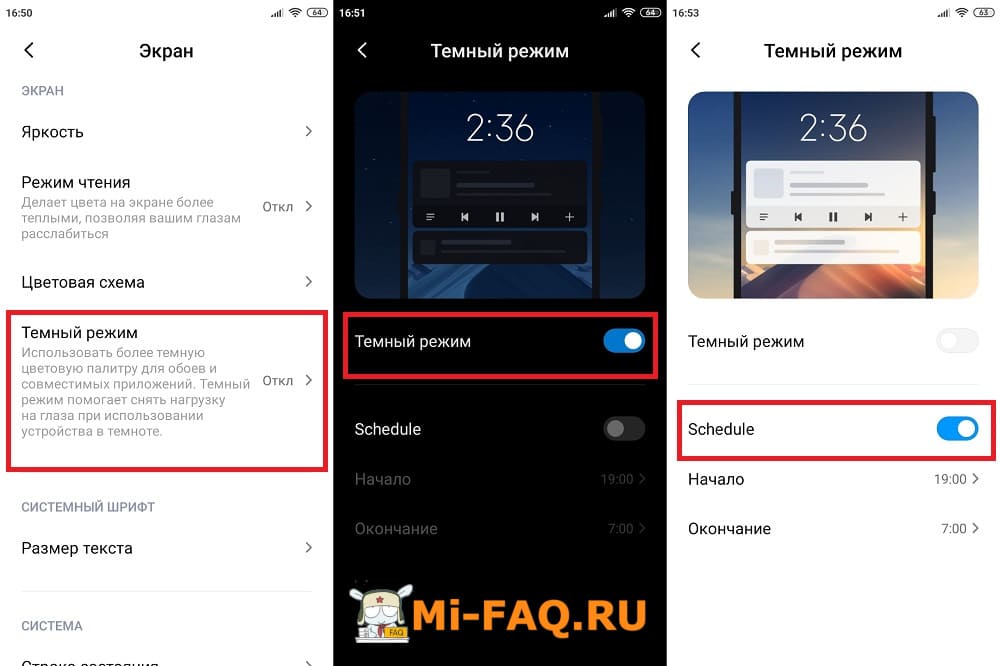 Включаем темный режим
Включаем темный режим
Активация черного режима из Настроек протестирована на бюджетном Redmi 7A (MIUI 11 Global Stable 11.0.4.) и на доступном флагмане Mi 9 SE.
Через магазин тем
Понадобятся сторонние заставки, чтобы сделать темную тему для экрана блокировки и рабочего стола. Обычно они затемняют только главный экран, не трогая меню настроек и системные приложения. Мы отобрали лучшие темные темы для MIUI 11, которые можно использовать как отдельно, так и в паре с системным черным оформлением.
Stock [Black Mode]
Самая простая и минималистичная заставка от дизайнера Sofiane O. Выполнена полностью в черном цвете, никаких дополнительных элементов и рисунков. Подходит для MIUI 11/12.
Тема «Stock [Black Mode]» изменяет только экран блокировки и рабочий стол, поэтому используйте ее с включенным в настройках dark mode. Тогда получите максимально энергосберегающее оформление.
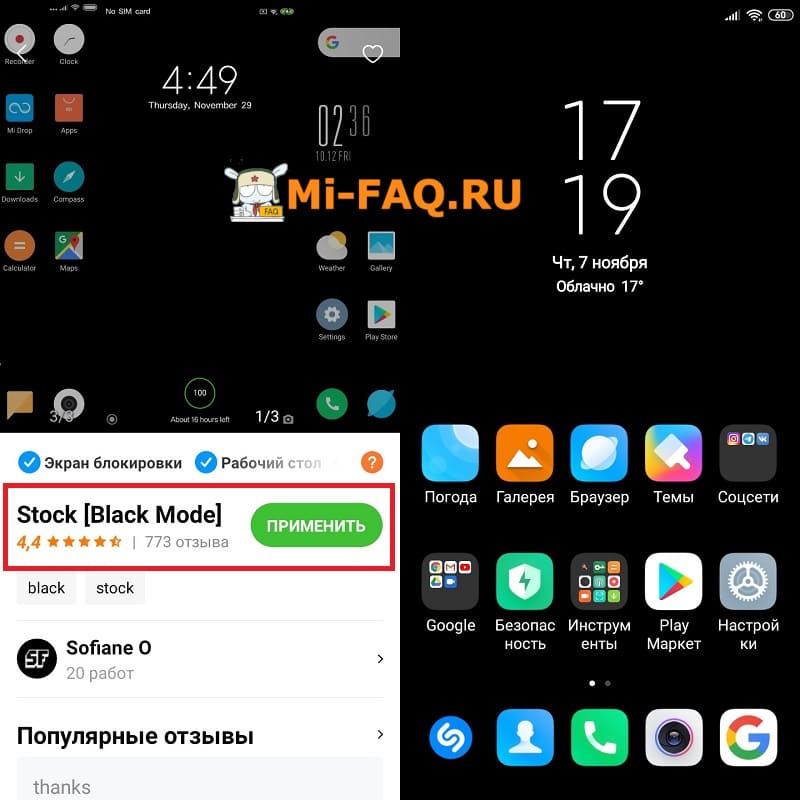 Тема Stock [Black Mode]
Тема Stock [Black Mode]
Android Pie Dark
Аналогичная черная тема для Xiaomi с перерисованными иконками. Пользователь получает однотонную заставку глубокого черного цвета с интересными значками и необычным расположением часов.
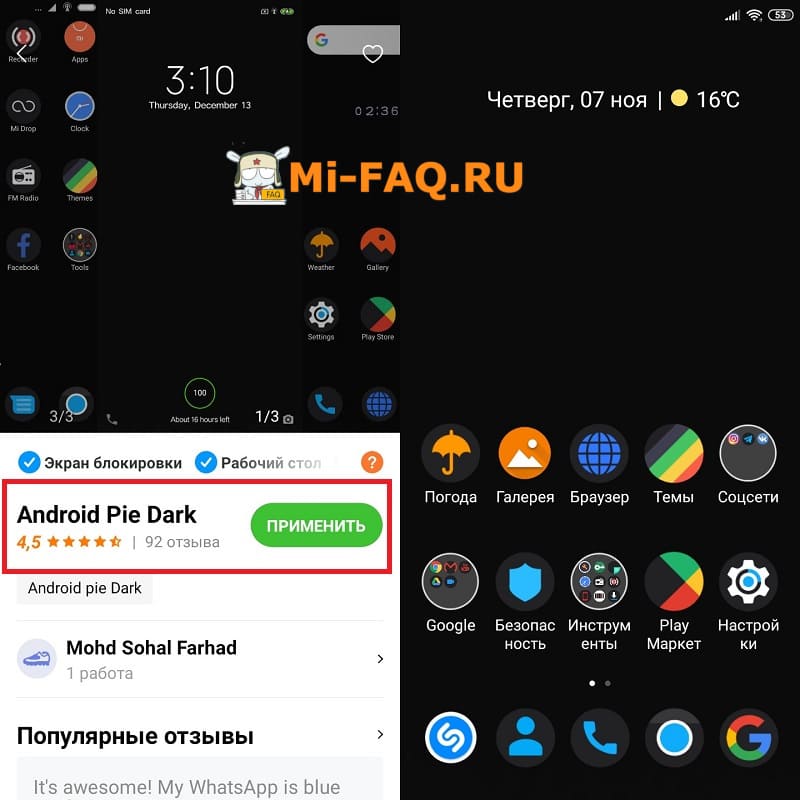 Тема Android Pie Dark
Тема Android Pie Dark
Android 10 Dark
Нестандартное оформление с синим оттенком. Выглядит более стильно по сравнению с обыкновенными черными заставками. Распространяется только на главные экраны, как и предыдущие варианты.
Если хотите скачать темную тему для MIUI 10, присмотритесь к таким вариантам: Pixel Q Dark v10 и Dark Grey Pie. Они не только используются в виде заставки на рабочий стол, но и изменяют меню настроек, шторку уведомлений и некоторые системные приложения в черный цвет.
Активация темного режима для отдельных приложений
Мы уже знаем, как поставить темную тему для всей системы. Теперь рассмотрим включение Dark Mode на Xiaomi в отдельных приложениях.
Сделать темную тему по умолчанию в самом приложении нельзя. Instagram получит черное оформление только при включенном в Настройках режиме. Для этого проделываем процедуру, описанную в пункте «Включение в настройках MIUI».
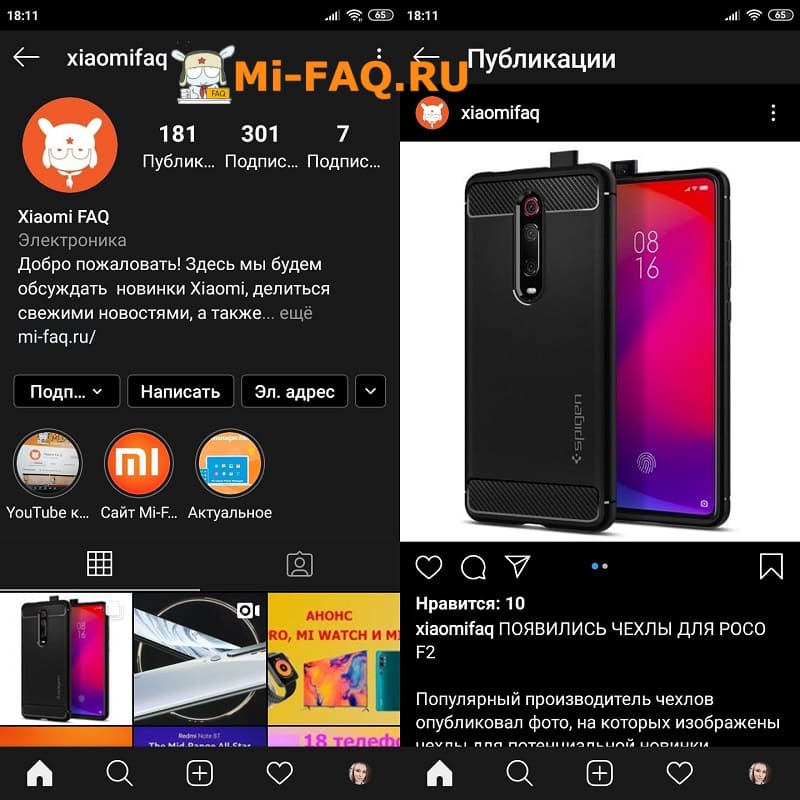 Темная тема в Instagram
Темная тема в Instagram
YouTube
- Заходим в приложение и кликаем по иконке своего аккаунта в верхнем правом углу. Далее нажимаем «Настройки» — «Общие».
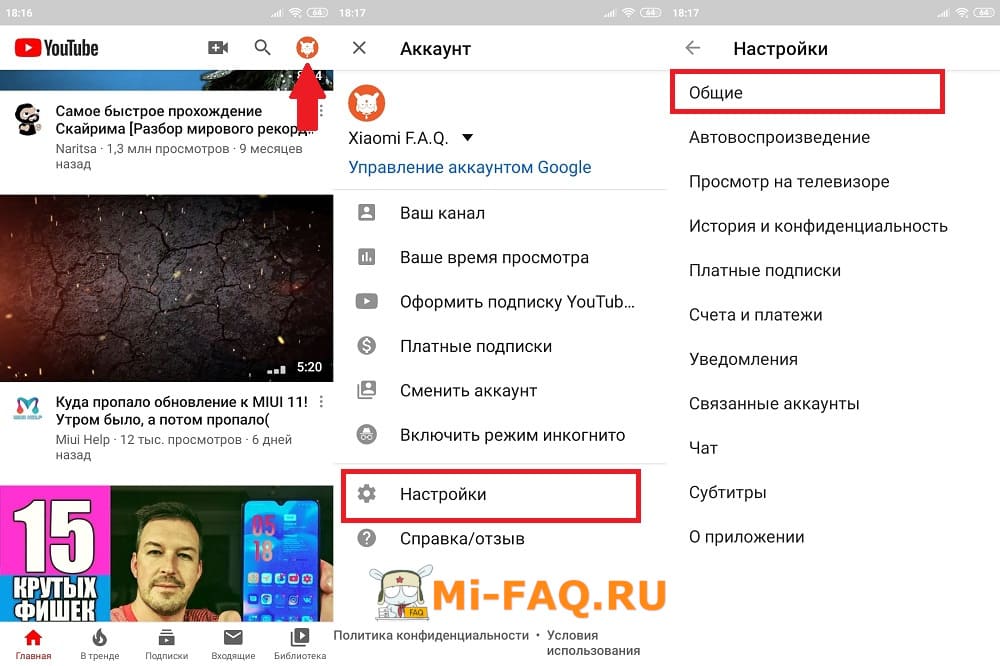 Настройки YouTube
Настройки YouTube
Активируем ползунок напротив опции «Ночной режим». Готово, теперь оформление Ютуба в черных тонах.
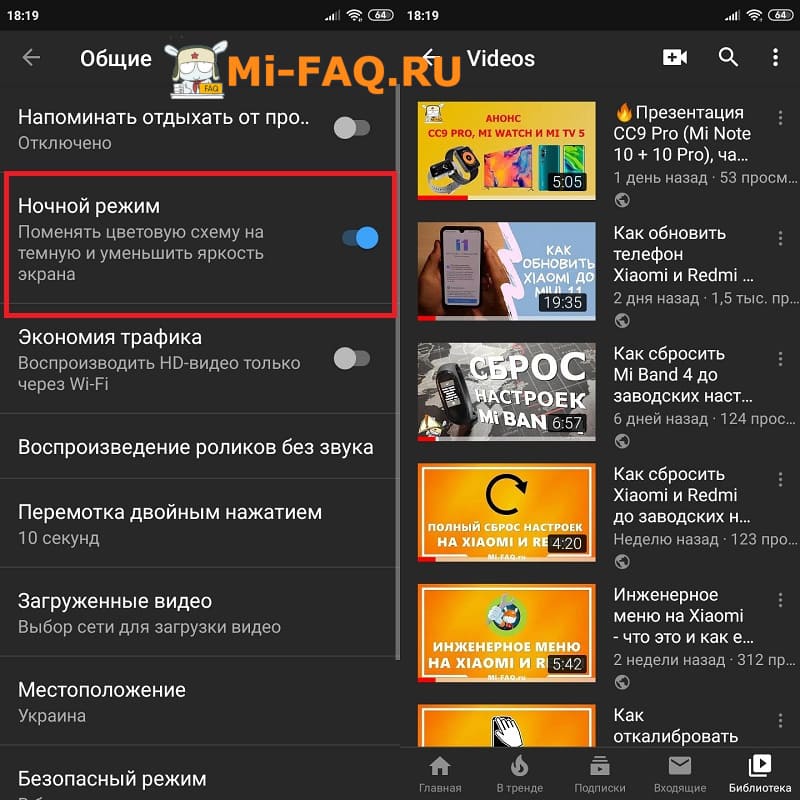 Темная тема в YouTube
Темная тема в YouTube
ВКонтакте
- Нажимаем на три полоски в нижнем правом углу. Теперь на изображение шестеренки вверху.
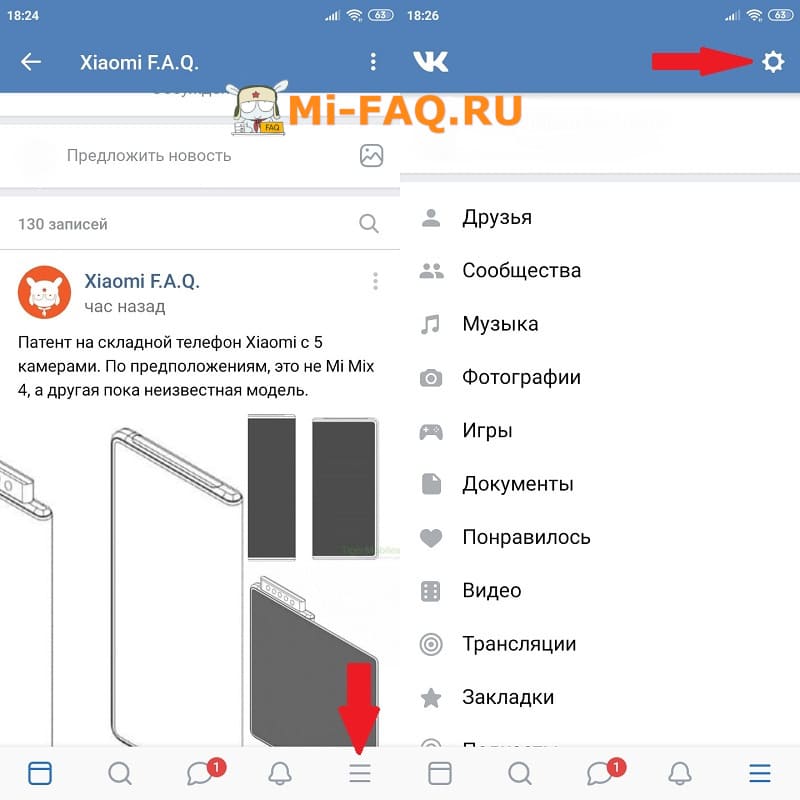 Настройки ВКонтакте
Настройки ВКонтакте
Передвигаем ползунок возле «Темная тема». Вот и все, такие простые действия активируют в приложении ночной режим.
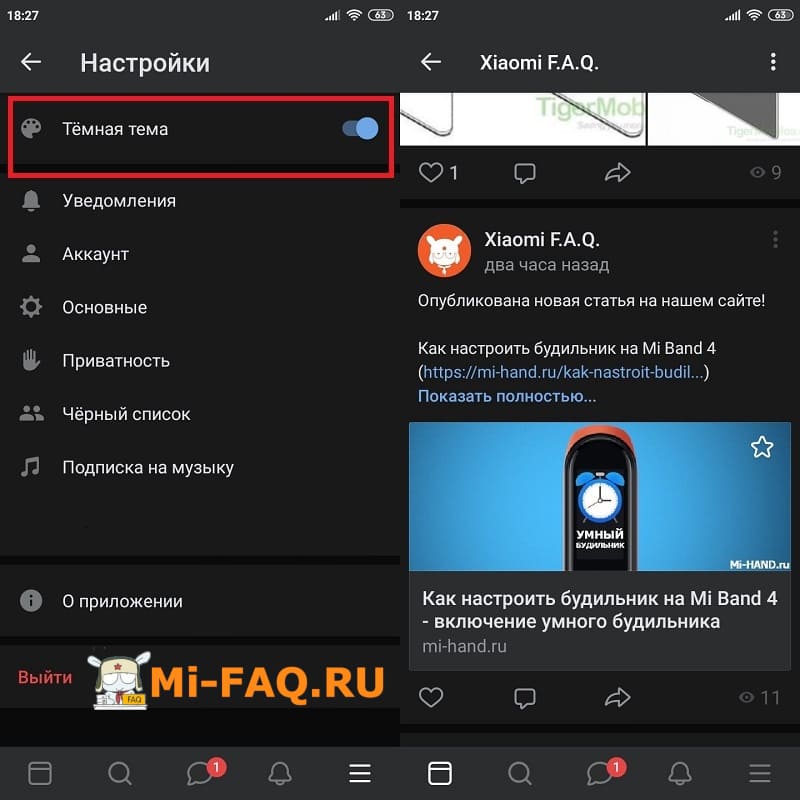 Темная тема ВКонтакте
Темная тема ВКонтакте
Telegram
- Кликаем по трем полоскам в верхнем левом углу. После выбираем «Настройки» — «Настройки чатов».
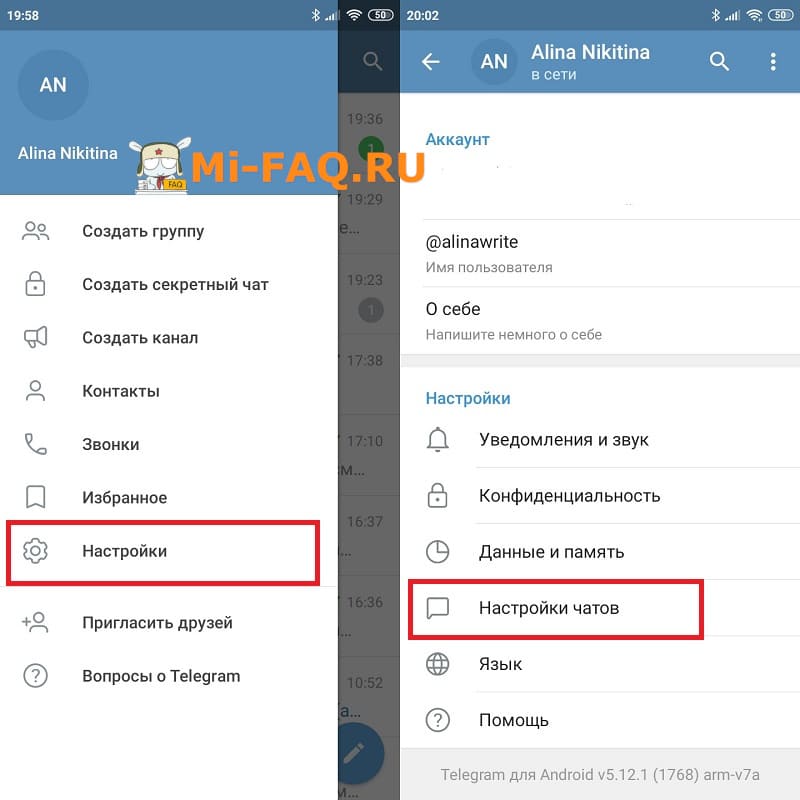 Настройки Telegram
Настройки Telegram
В разделе «Цветовая гамма» указываем «Темная». Также можно выбрать подтон абсолютно разных цветов: голубой, зеленый, оранжевый и т. д. Всего несколько кликов – и получите желаемое оформление.
 Темная тема в Telegram
Темная тема в Telegram
Google Chrome
- Заходим в приложение браузера и нажимаем по троеточию в верхнем правом углу. В появившемся меню выбираем «Настройки».
 Настройки Google Chrome
Настройки Google Chrome
Прокручиваем страницу вниз до пункта «Темы». Ставим галочку напротив «Темный». Никаких сложностей.
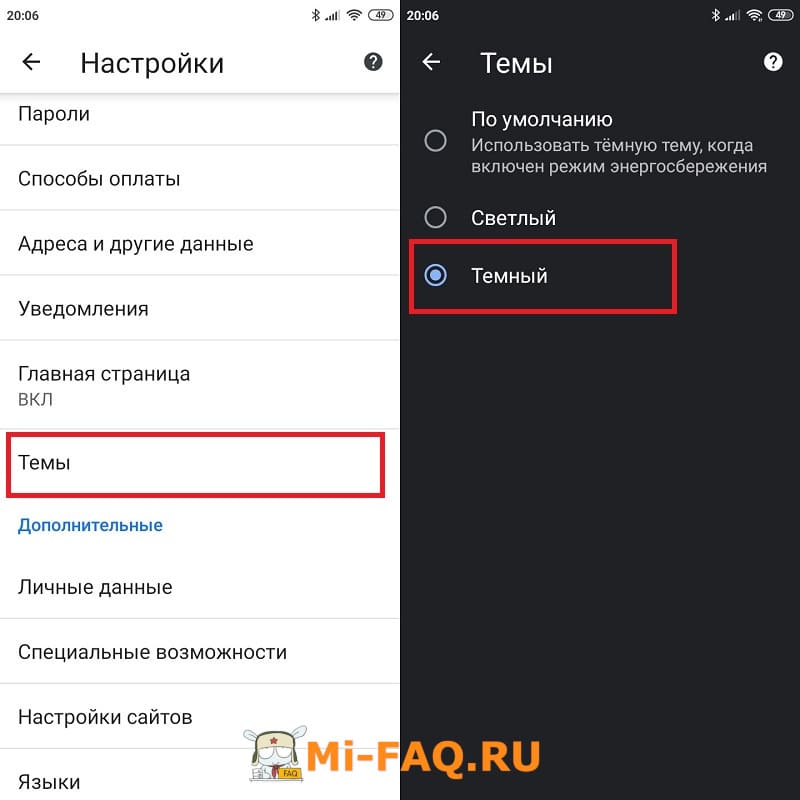 Темная тема в Google Chrome
Темная тема в Google Chrome
Яндекс Браузер
В Яндексе ночная тема ставится очень просто и быстро. Находим поисковую строку и кликаем по троеточию. Появляется развернутое меню, в котором тапаем по «Темная тема». Через несколько секунд активируется черное оформление.
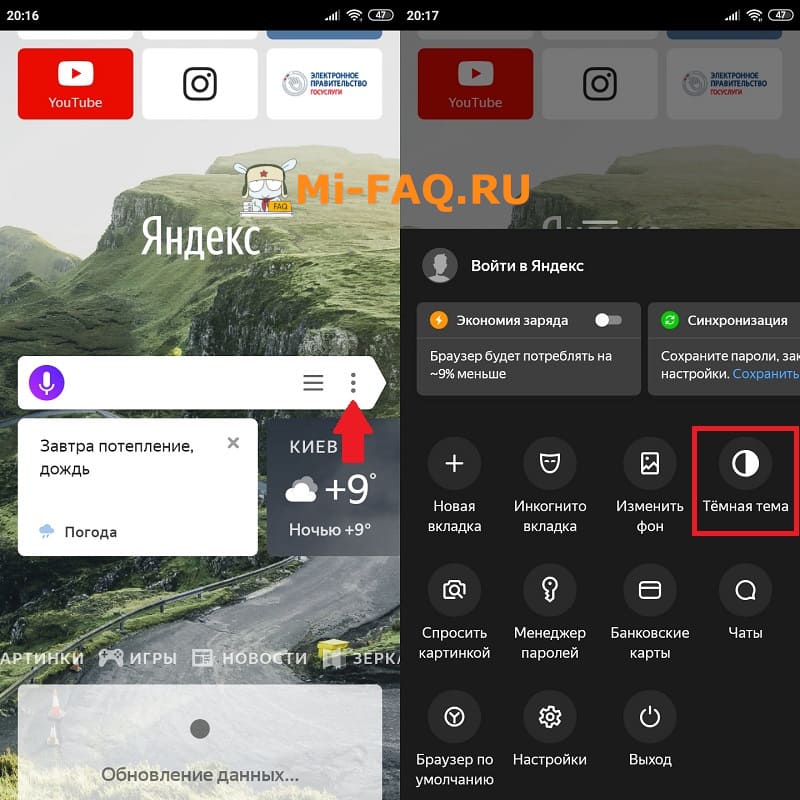 Темная тема в Яндексе
Темная тема в Яндексе
WhatsApp и Facebook
В мессенджере Ватсап ночной режим находится в стадии тестирования. Желающие могут установить бета-версию приложения и попробовать новые функции. Аналогичная ситуация и с Фейсбуком.
Темная тема Xiaomi: как включить и настроить расписание её работы

- Что такое Dark Mode и как работает
- Почему рекомендуется использовать темный режим
- Как включить или отключить темную тему?
- Настройка работы в автоматическом режиме
Компания Google, выпускающая операционную систему Андроид, больше года активно работала над внедрением темного интерфейса. Официально он был представлен с выходом Android версии 10. На основе этого разработчики Xiaomi модернизировали оболочку MIUI и также добавили поддержку темной темы. Управлять ею можно в настройках телефона. При этом есть возможность не только просто активировать, но и задать гибкие параметры для работы инструмента по расписанию.
Что такое Dark Mode и как работает
В последнее время черная тема стала настоящим трендом среди пользователей. Она появилась не только в системных настройках платформы Андроид, но и в большинстве популярных приложений. На это есть ряд причин. Все особенности, а также как включить функционал в настройках Xiaomi, мы подробно рассматриваем в нашем руководстве.
Темная тема настраивает цветовую схему вашего устройства, переключая белый и светло-серый на черный и темно-серый соответственно. Хотя технически последнее сочетание цветов используется во многих случаях, здесь черный является преобладающим оттенком. Если включить в «Настройках» оболочки MIUI вашего Xiaomi, панель быстрого доступа и все поддерживаемые приложения «одеваются» в черное (темно-серое).
Работу функционала можете увидеть на примере ниже.


Также полезно узнать, как сделать черно-белый экран на любом Xiaomi.
Почему рекомендуется использовать темный режим
На это есть несколько уважительных причин. Темный интерфейс не только «дает руку помощи» аккумулятору Xiaomi, но также значительно снижает утомляемость глаз.
- Экономия заряда батареи. В результате тестов, которые проводились с помощью специальных приложений, был отмечен более продолжительный срок работы батареи от одного заряда. Автономность увеличивается на 20-30%.
- Снижение нагрузки на глаза. Если смотреть на светлый яркий экран, особенно в вечернее время, как многие пользователи делают перед сном, создается огромная нагрузка на глаза. Включение темной темы решает эту проблему путем чернения меню и приложений, таким образом, помогая вашим глазам передохнуть.
- Уменьшение воздействия синего света. Поскольку режим оборачивает большую часть экрана черным цветом, блики на дисплее резко уменьшаются. Это, в свою очередь, снижает мерцание и нейтрализует вредное воздействие синего света.
Как включить или отключить темную тему?
Стандартным способом через «Настройки» Xiaomi вы можете активировать темный режим работы только в том случае, если на устройстве используется оболочка MIUI версии 11 или выше. Если вы используете более старую версию, а также смартфон с экраном IPS, а не Amoled, то необходимо либо обновиться, либо использовать магазин тем.
-
На рабочем столе нажмите на значок «Настройки» и перейдите в раздел «Экран».

В перечне доступных опций отыщите «Темный режим» и откройте. Для активации просто переведите ползунок в положение «Включено».

Для быстрого попадания в настройки функционала, вы можете добавить ярлык в шторку уведомлений.
- Для этого свайпом от верхней части экрана к нижней вызовите панель, далее найдите и нажмите на значок «Карандаш».
- Затем покрутите экран в самый низ и найдите ярлык «Темная тема».
- Зажмите по нему и, удерживая, перетащите значок вверх.
Настройка работы в автоматическом режиме
Здесь же в настройках доступна функция «Schedule». Она позволяет указать расписание работы темной темы.
Например, можно выставить начало работы на 20:00, а отключение на 08:00. Таким образом, каждый день в заданное время темная тема будет автоматически включаться и отключаться.

Гик-самоучка. С 2015 года большой поклонник устройств экосистемы Xiaomi. Слежу за рынком гаджетов и делюсь опытом в своих обзорах.
Как включить темную тему на Xiaomi
Темная тема (темный режим) появилась с обновлением нашего до MIUI 11 (во всяком случае на нашем подопытном Mi 8 Lite). Этот режим позволяет экономить заряд батареи и снижает нагрузку на зрение. Как включить темную тему на Xiaomi? В этой инструкции мы разберем активацию данного режима в системных и сторонних приложениях.
- Включаем темную тему на смартфоне Xiaomi
- Включаем темную тему в настройках
- Включаем темную тему в проводнике
- Включаем темную тему в приложении «Музыка»
- Включаем темную тему для сторонних приложений
- Youtube
- Telegram
- ВКонтакте
- Яндекс браузер
Включаем темную тему на смартфоне Xiaomi
Стоит отметить, что не все смартфоны с MIUI 10 поддерживают темный режим (Dark mode). В настройках системы он включается только на смартфонах с OLED дисплеем. С MIUI 11 ситуация другая — тут темную тему поддерживают смартфоны с любым дисплеем.
Однако и здесь есть нюансы: в некоторых моделях он либо не работает совсем, либо частично. К примеру при включении темного режима шторка уведомлений может остаться белой. Со временем разработчики должны решить данную проблему.
Также надо понимать, что темная тема не затрагивает все системные и тем более сторонние приложения. То есть в менеджере файлов, браузерах, мессенджерах её нужно включать отдельно.
Включаем темную тему в настройках
- Переходим в «Настройки»
- Далее Экран >Темный режим
 Экран > Темный режим” width=”660″ height=”692″ srcset=”https://xiaominfo.ru/wp-content/uploads/2019/12/kak-vkliuchit-temnuiu-temu-na-xiaomi-scr1.jpg 660w, https://xiaominfo.ru/wp-content/uploads/2019/12/kak-vkliuchit-temnuiu-temu-na-xiaomi-scr1-286×300.jpg 286w, https://xiaominfo.ru/wp-content/uploads/2019/12/kak-vkliuchit-temnuiu-temu-na-xiaomi-scr1-382×400.jpg 382w” sizes=”(max-width: 660px) 100vw, 660px” />
Экран > Темный режим” width=”660″ height=”692″ srcset=”https://xiaominfo.ru/wp-content/uploads/2019/12/kak-vkliuchit-temnuiu-temu-na-xiaomi-scr1.jpg 660w, https://xiaominfo.ru/wp-content/uploads/2019/12/kak-vkliuchit-temnuiu-temu-na-xiaomi-scr1-286×300.jpg 286w, https://xiaominfo.ru/wp-content/uploads/2019/12/kak-vkliuchit-temnuiu-temu-na-xiaomi-scr1-382×400.jpg 382w” sizes=”(max-width: 660px) 100vw, 660px” /> - Активируем переключатель напротив режима и готово.

Здесь же вы можете видеть пункт «Schedule». Он отвечает за автоматическое включение/выключение темного режима в заданное время.
Вот так будет выглядеть рабочий стол и шторка уведомлений при включении темной темы:

На рабочем столе в черный цвет окрасился поиск гугл и уведомления (в нашем случае очистка памяти).
Все это конечно хорошо, но как быть с некоторыми системными и сторонними приложениями? Тот же проводник остался «белым». Эту проблему решить несложно.
Включаем темную тему в проводнике
- Открываем приложение «Проводник».
- Жмем на иконку в виде трех горизонтальных полос для вызова вспомогательного меню.
- Включаем пункт «Темный режим».

- Готово — вот так теперь будет выглядеть «Проводник».

Включаем темную тему в приложении «Музыка»
«Музыка» безусловно одно из наиболее часто используемых системных приложений. Темный режим здесь также придется включать отдельно:
- Запускаем приложение.
- Жмем на иконку дополнительных настроек в левом верхнем углу.
- Выбираем пункт «Настройки».

- Находим здесь пункт «Темный режим» и активируем его.

Включаем темную тему для сторонних приложений
В большинстве системных приложений типа галереи, заметок и Play Market ничего дополнительно настраивать не надо — они перекрасятся в черный без лишних телодвижений. Далее давайте рассмотрим как поступить с популярными сторонними приложениями.
Youtube
- Запускаем «Youtube».
- Кликаем по значку вашего аккаунта в правом верхнем углу экрана.
- В открывшемся меню жмем «Настройки».

- Далее выбираем пункт «Общие» и включаем «Ночной режим».
 Ночной режим” width=”660″ height=”685″ srcset=”https://xiaominfo.ru/wp-content/uploads/2019/12/kak-vkliuchit-temnuiu-temu-na-xiaomi-scr9.jpg 660w, https://xiaominfo.ru/wp-content/uploads/2019/12/kak-vkliuchit-temnuiu-temu-na-xiaomi-scr9-289×300.jpg 289w, https://xiaominfo.ru/wp-content/uploads/2019/12/kak-vkliuchit-temnuiu-temu-na-xiaomi-scr9-385×400.jpg 385w” sizes=”(max-width: 660px) 100vw, 660px” />
Ночной режим” width=”660″ height=”685″ srcset=”https://xiaominfo.ru/wp-content/uploads/2019/12/kak-vkliuchit-temnuiu-temu-na-xiaomi-scr9.jpg 660w, https://xiaominfo.ru/wp-content/uploads/2019/12/kak-vkliuchit-temnuiu-temu-na-xiaomi-scr9-289×300.jpg 289w, https://xiaominfo.ru/wp-content/uploads/2019/12/kak-vkliuchit-temnuiu-temu-na-xiaomi-scr9-385×400.jpg 385w” sizes=”(max-width: 660px) 100vw, 660px” /> - Youtube окрасится в темные цвета:

Telegram
- Запускаем приложение и жмем по иконке в виде трех полос.
- Теперь переходим в Настройки >Настройки чатов.

- Здесь в разделе «Изменить фон чатов» выбираем темную цветовую тему и готово.

ВКонтакте
- В нижнем правом углу жмем на иконку «три полоски».
- Далее иконка «шестеренка» в правом верхнем углу.

- Активируем пункт «Темная тема» и готово.

Яндекс браузер
В яндекс браузере также есть возможность включить темную тему. Только не перепутайте браузер с приложением «Яндекс».
- Открываем браузер

- Находим в поисковой строке «три точки».
- В открывшемся меню видим темную тему.

- Вот так будет выглядеть «Яндекс браузер» в темном режиме:

В WhatsApp на момент написания данной инструкции ночной режим находился на стадии тестирования. Однако есть один способ «затемнить» это приложение, чтобы оно соответствовало в темной теме на вашем Xiaomi. Мы можем сделать темный фон в чатах:
- Вызываем «Настройки» нажав на иконку троеточия в верхнем правом углу.
- Далее переходим в Чаты >Обои.
 Чаты > Обои” width=”660″ height=”682″ srcset=”https://xiaominfo.ru/wp-content/uploads/2019/12/kak-vkliuchit-temnuiu-temu-na-xiaomi-scr18.jpg 660w, https://xiaominfo.ru/wp-content/uploads/2019/12/kak-vkliuchit-temnuiu-temu-na-xiaomi-scr18-290×300.jpg 290w, https://xiaominfo.ru/wp-content/uploads/2019/12/kak-vkliuchit-temnuiu-temu-na-xiaomi-scr18-387×400.jpg 387w” sizes=”(max-width: 660px) 100vw, 660px” />
Чаты > Обои” width=”660″ height=”682″ srcset=”https://xiaominfo.ru/wp-content/uploads/2019/12/kak-vkliuchit-temnuiu-temu-na-xiaomi-scr18.jpg 660w, https://xiaominfo.ru/wp-content/uploads/2019/12/kak-vkliuchit-temnuiu-temu-na-xiaomi-scr18-290×300.jpg 290w, https://xiaominfo.ru/wp-content/uploads/2019/12/kak-vkliuchit-temnuiu-temu-na-xiaomi-scr18-387×400.jpg 387w” sizes=”(max-width: 660px) 100vw, 660px” /> - Здесь нужно выбрать пункт «Сплошной цвет«. Откроется окно с выбором цветов, где выбираем самый темный.

- Теперь фон чата можно сделать вот таким:

Если на вашем Xiaomi не поддерживается темная тема — не стоит расстраиваться. В приложении «Темы» можно найти подходящий темные стили оформления написав в поисковой строке: «Dark».
Как включить темную тему в смартфонах Xiaomi
Темная тема на смартфонах Xiaomi – как включить и настроить темный режим?
Все мы любим прошивку MIUI от Xiaomi за возможности глубокой кастомизации, а также за расширенную функциональность по сравнению с «чистым» Android. Именно MIUI стала одной из первых надстроек, в которой была добавлена так называемая «Темная тема» на системном уровне. Но многие до сих пор не знают, что это, зачем она нужна и главное – как включить темную тему на смартфонах Xiaomi.
Для начала разберемся в основных понятиях. Темная тема (или «темный режим», «dark mode») переводит все оформление в системных приложениях и меню настроек в темные или черные тона. Изначально данная опция была добавлена в прошивки смартфонов Xiaomi, дисплеи которых были выполнены по технологии OLED.
Появилась она благодаря быстрой реакции Xiaomi на исследования, показывающие, что темные тона оформления системы, а также темные обои могут сохранить вплоть до 30 процентов заряда аккумулятора при каждодневном использовании смартфона. Связано это именно с технологией OLED и AMOLED – темные элементы изображения не «выедают» заряд аккумулятора, так как пиксели, отвечающие за темную картинку, попросту не задействованы, в отличии от более бюджетных IPS-панелей, где даже для формирования «абсолютно» черного цвета используются сразу все пиксели в экране.
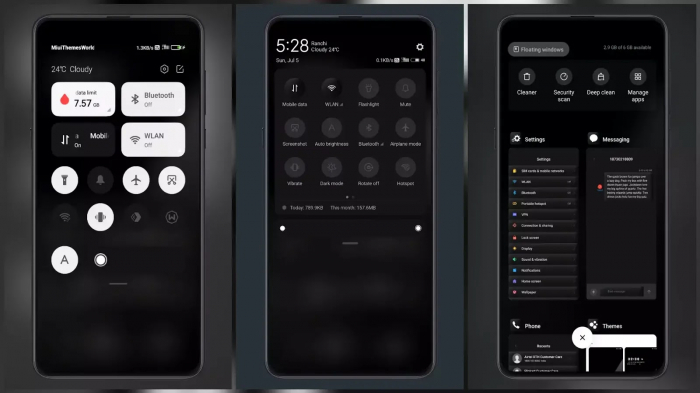
Теория о сохранении заряда была уже не раз доказана многими практическими опытами (свое исследование представила также и команда Andro-News), и теперь темную тему можно обнаружить в прошивках почти всех производителей, причем даже на смартфонах с IPS-панелью. Кроме сохранения заряда аккумулятора, «dark mode» дает больше комфорта при использовании смартфоном ночью, а также придает смартфону стильный и непривычный вид, который уже успел полюбиться многим пользователям продукции Xiaomi.
Несмотря на то, что темный режим добавлен в прошивку MIUI уже с «десятой» версии (MIUI 10), многие до сих пор даже не догадываются о его существовании. Именно поэтому мы решили рассказать о том, где он «скрывается», как его можно включить и как «окрасить» в черный цвет некоторые популярные приложения.
Настройка темного режима
Начнем с самого начала. Включить и настроить работу Темной темы можно в основных настройках вашего устройства. Для этого находим на рабочем столе иконку «Настройки», нажимаем на нее и переходим в основное меню. В нем ищем пункт «Экран», переходим в него и находим подпункт «Темный режим» – он должен быть одним из первых в списке настроек. Внутри нас ждет кнопка включения той самой темной темы – нажмите на него, и оформление вашего смартфона перейдет из привычных светлых тонов в темные.
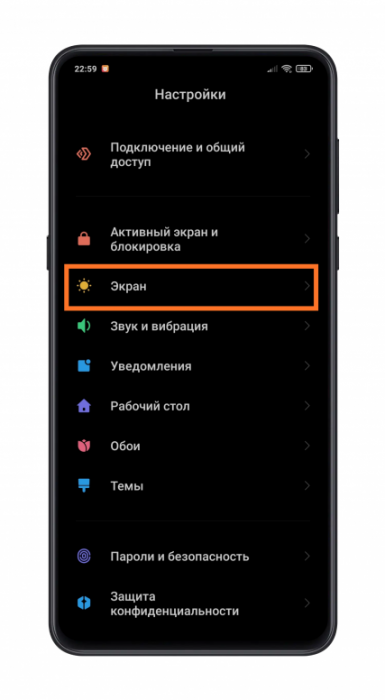
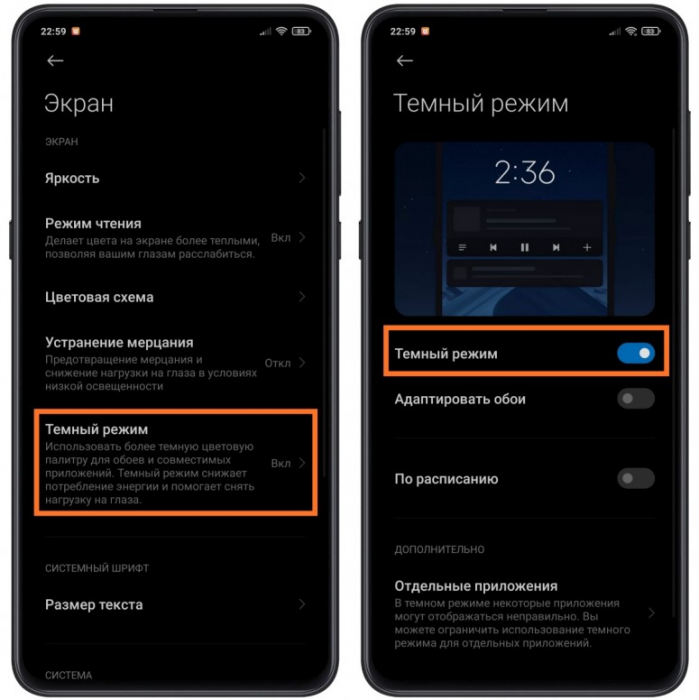
Кроме очевидной кнопки включения Темной темы в настройках можно обнаружить дополнительные опции, которые доступны на многих смартфонах Xiaomi на MIUI 12. Во-первых, подмечаем функцию «Адаптировать обои». При ее активации обои рабочего стола будут немного «меркнуть», чтобы еще меньше напрягать ваше зрение при просмотре экрана в ночное время суток.
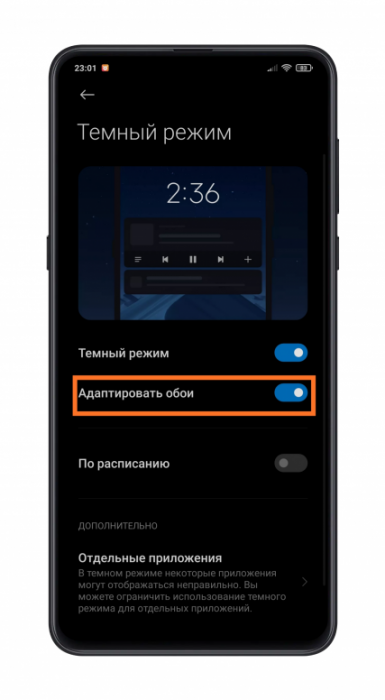

Далее мы видим раздел «По расписанию». Как вы можете понять, благодаря этой опции мы можем настроить подходящий для вас режим использования Темной темы – смартфон сам будет переключаться в темный режим, например, вечером и возвращаться в привычный светлый окрас с утра.
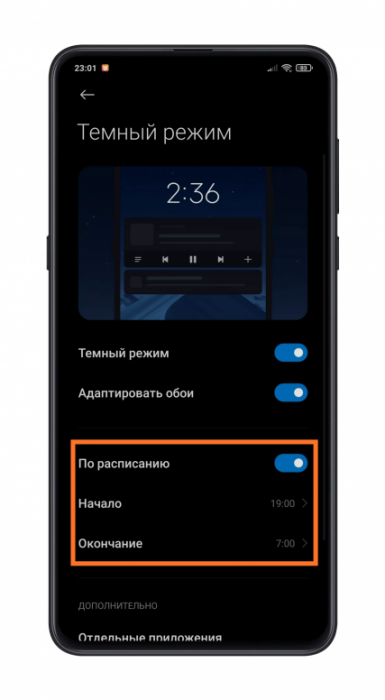
Наконец, раздел «Темный режим» в MIUI 12 позволяет настроить работу Темной темы для всех доступных сторонних приложений – вам нужно просто зайти в раздел «Отдельные приложения» и включить работу темной темы в необходимой вам программе.
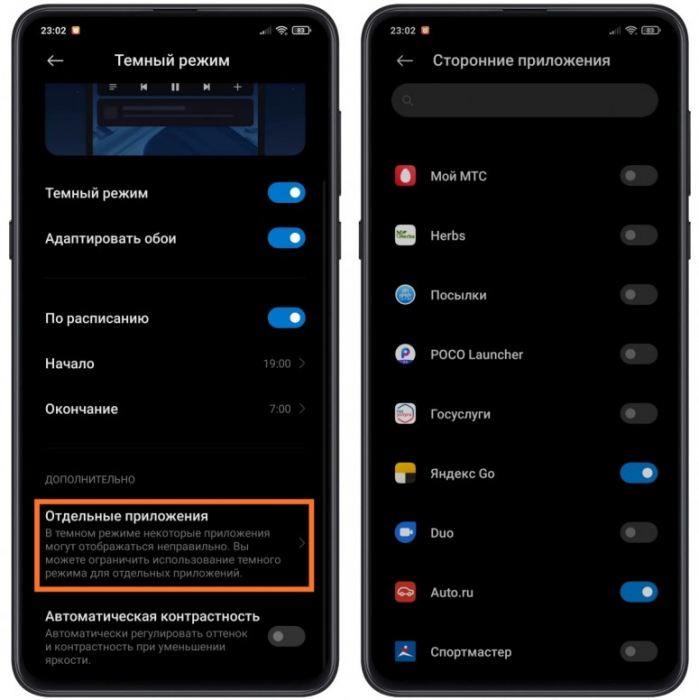
Темная тема в различных приложениях
Кстати, включить темную тему в некоторых популярных приложениях также можно внутри настроек данных приложений. Например, популярные мессенджеры Telegram и WhatsApp уже давно поддерживают темную тему и на более старых девайсах, в которых включить общесистемный темный режим не представляется возможным. В обоих мессенджерах выбрать тему можно в настройках часов, причем Telegram дает выбор из нескольких вариантов «окраски» интерфейса.
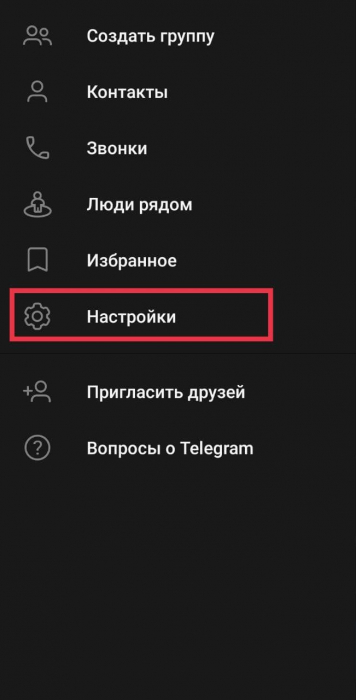
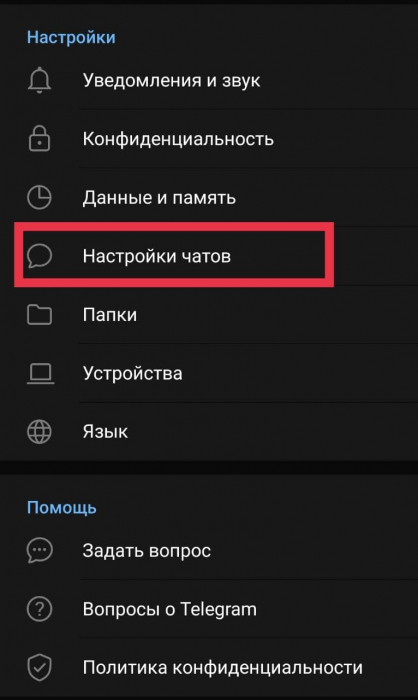
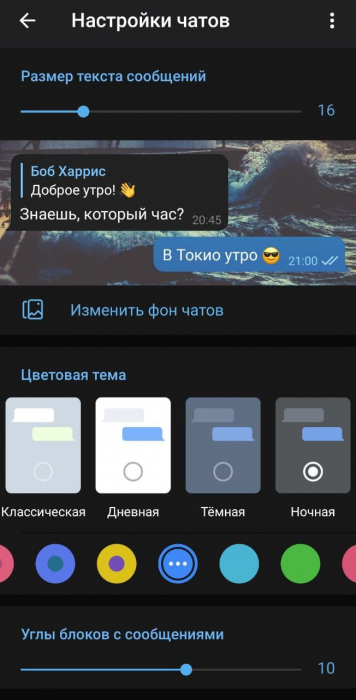
Настройка темной темы в Telegram
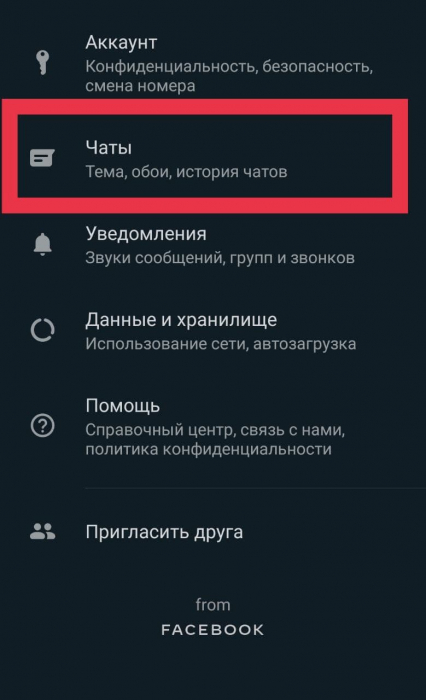
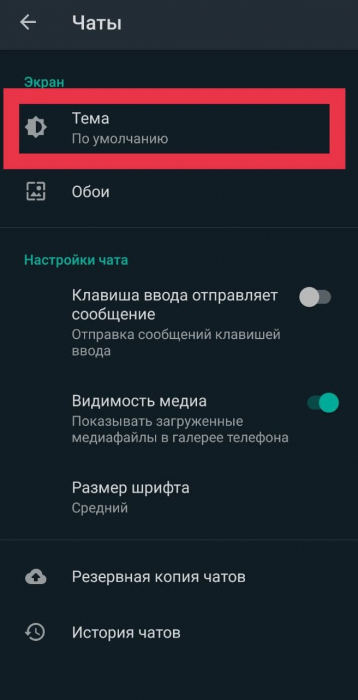
Настройка темной темы в WhatsApp
Также у всех пользователей браузера Chrome есть возможность выбрать темную тему в настройках приложениях – нужно всего лишь зайти в меню браузера, найти пункт «Тема» и включить желанное темное оформление.
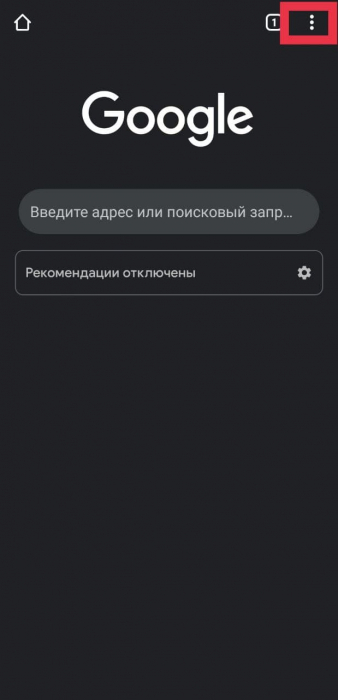
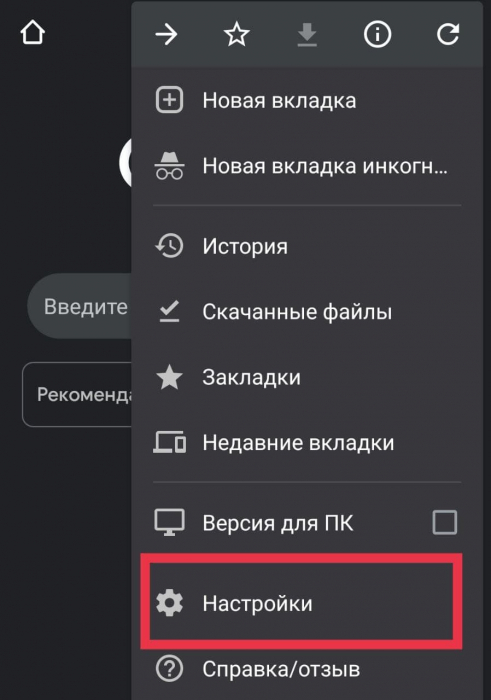
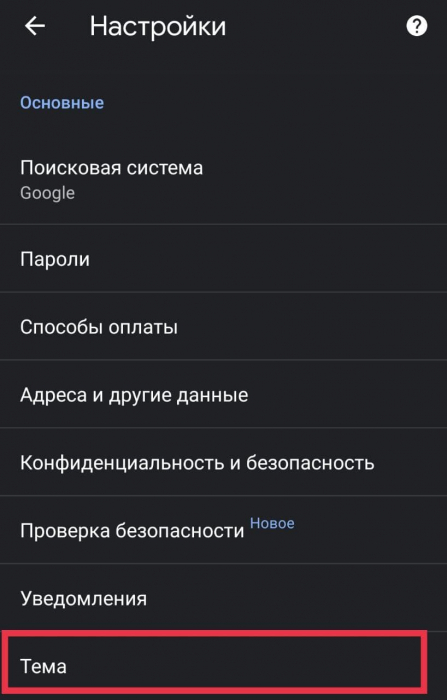
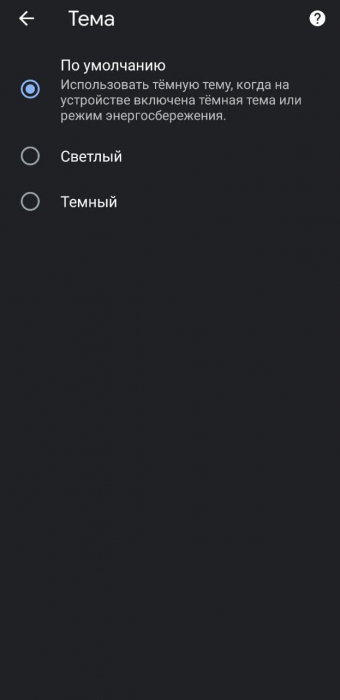
Настройка темной темы в Chrome
Предлагает возможность сменить оформление и клиент социальной сети «Вконтакте». В настройках приложения («шестеренка» в правом нижнем углу экрана) находим пункт «Внешний вид» и выбираем из нескольких вариантов оформления.
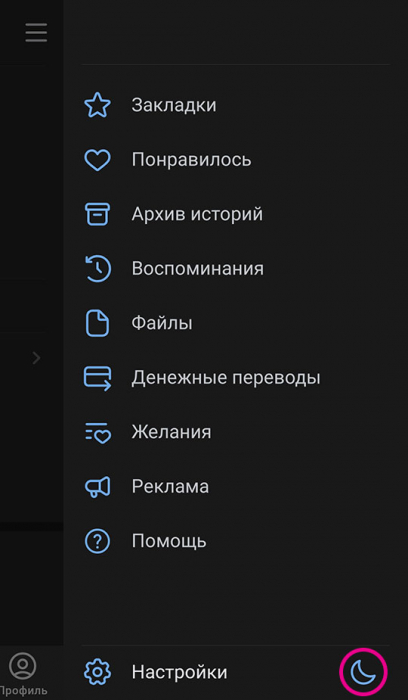

Настройка темной темы в Вконтакте
Напоследок взглянем на настройки главного видеохостинга планеты – YouTube. Для того, чтобы перевести YouTube в темную тему, вам необходимо будет нажать на иконку вашей учетной записи в верхнем правом углу экрана – появится окно настройки приложения. В пункте «Настройки» выбираем подпункт «Общие», а внутри него «Оформление».
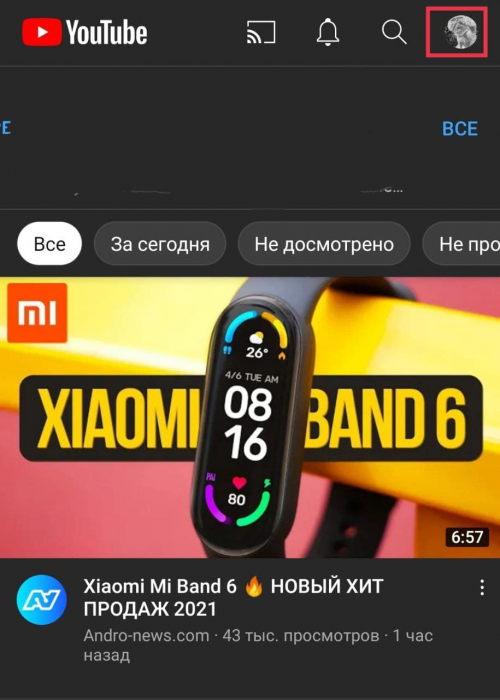
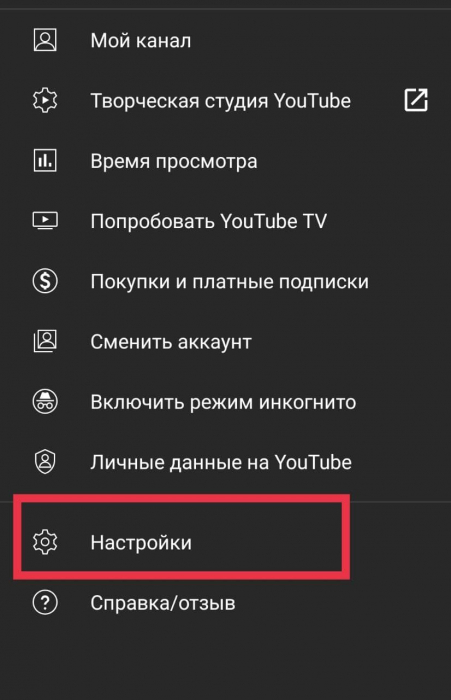

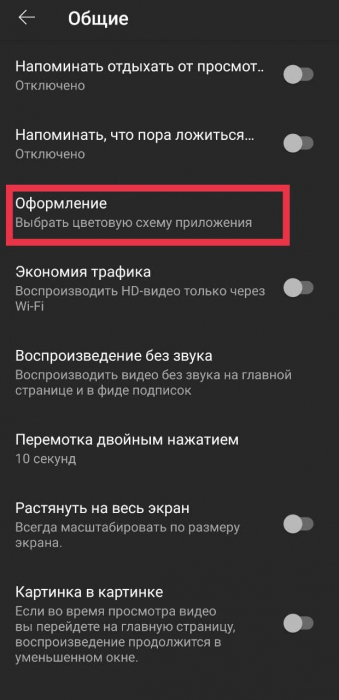
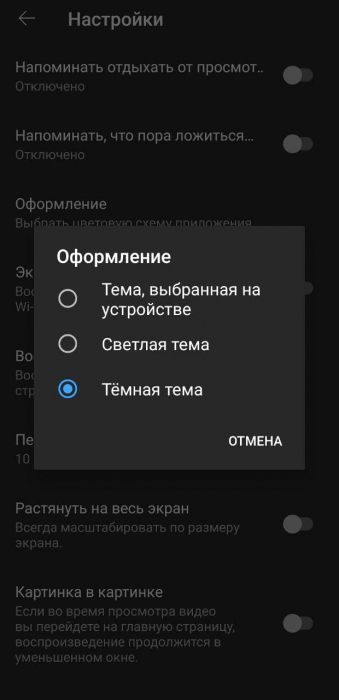
Темная тема – очень удобная функция, значительно повышающая уровень комфорта при использовании смартфоном. Если вы еще не ознакомились с ней, обязательно попробуйте. Поверьте – от ее использования хуже точно не будет.
Как включить темную тему MIUI 11
Как известно, новая версия оболочки MIUI 11 вышла ещё в конце сентября 2019 года. К сегодняшнему моменту её успели получить ряд моделей телефонов уровня «Redmi 7A», «Redmi K20», «Redmi Note 7 Pro» и ряд других моделей. Функционал новой прошивки пополнился рядом нововведений, наиболее ожидаемой из которых стала глобальная чёрная тема. На данный момент она доступна не для всех моделей телефонов. И многие владельцы девайсов ещё продолжают ожидать появления соответствующего обновления для их систем. Какие же телефоны поддерживают эту функцию? И каким образом активировать тёмную тему на Xiaomi MIUI 11? Обо всём этом расскажем в нашем материале.
- Что такое глобальная тёмная тема на MIUI 11?
- Какие телефоны поддерживают чёрную оболочку
- Как включить тёмный режим на телефонах Xiaomi с MIUI 11
- Заключение
Что такое глобальная тёмная тема на MIUI 11?
« Глобальная тёмная тема » также известная как «общесистемный тёмный режим» — это новая функция, изначально предназначенная для операционной системы Андроид 10. Если в традиционном чёрном (или ночном) режиме оболочки MIUI 10 предлагался лишь частичный тёмный режим, то глобальная версия применяется ко всем настройкам системы и установленным на телефоне приложениям. Теперь нет необходимости включать режим в каждом отдельном приложении. Достаточно активировать функцию глобального затемнения, и все приложения автоматически на него перейдут.
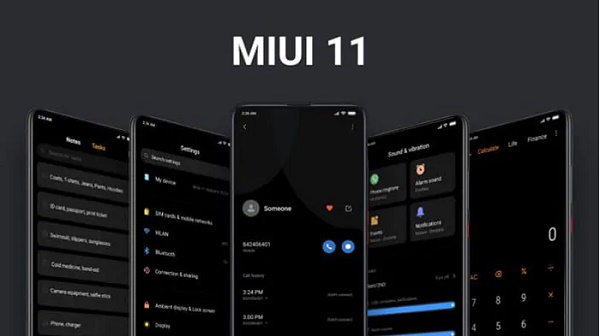
Вы спросите, почему чёрный режим так популярен в MIUI 11?
На то есть несколько причин:
- Он позволяет сохранить заряд аккумулятора;
- От него меньше устают глаза.
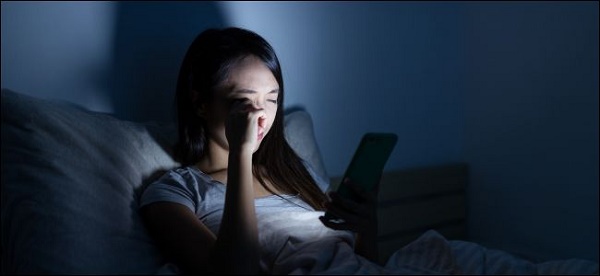 Тёмный режим значительно полезнее для ваших глаз, нежели стандартный светлый
Тёмный режим значительно полезнее для ваших глаз, нежели стандартный светлый
Потому стоит задуматься, как включить затемнение на вашем телефоне Xiaomi, и поддерживает ли он указанный режим.
Какие телефоны поддерживают чёрную оболочку
Глобальный тёмный режим в настоящее время доступен для телефонов Xiaomi с последней версией MIUI 11 на базе операционной системы Android 10. Хотя глобальное развертывание началось лишь в октябре, большинство телефонов получили версию прошивки, основанную на ОС Андроид 9.0 Pie вместо заявленной Android 10.
Согласно официальному плану обновления от Xiaomi, следующие телефоны получат обновление MIUI 11 на основе Android 10:
● Redmi K20 Pro — Q4 2019
● Ксяоми Mi 9 — Q4 2019
● Ксяоми Mi 9 SE — Q4 2019
● Ксяоми Mi 8 — Q4 2019
● Ксяоми Mi 8 Pro — Q4 2019
● Ксяоми Mi 8 Explorer Edition — Q4 2019
● Ксяоми Mi MIX 2S — Q4 2019
● Ксяоми Mi MIX 3 — Q4 2019
● Ксяоми Mi MIX 3 5G — Q4 2019
● Ксяоми Mi A2 Lite
● Redmi Note 7 — 1 кв. 2020
● Redmi Note 7 Pro — Q1 2020
Как включить тёмный режим на телефонах Xiaomi с MIUI 11
Если ваш Xiaomi получил обновление MIUI 11 на базе ОС Андроид 10, тогда вы сможете легко запустить общесистемную функцию тёмного режима.
Выполните следующие действия:
- Перейдите в « Настройки » вашего телефона;

- Выберите « Экран »;

- Нажмите на « Тёмный режим »;
 Тапните на «Тёмный режим»
Тапните на «Тёмный режим»
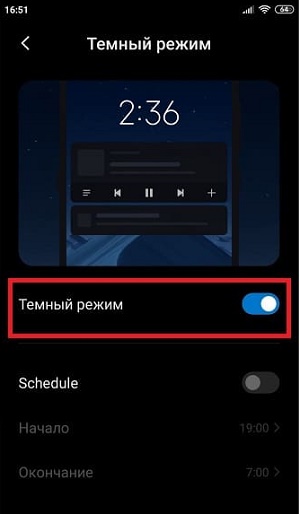
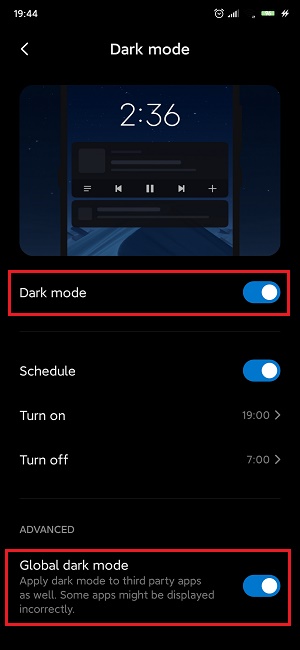 Включите также опцию «Глобальный тёмный режим» внизу
Включите также опцию «Глобальный тёмный режим» внизу
Далее вы сможете наслаждаться общесистемной чёрной темой на вашем Xiaomi. Глобальный режим может применяться к большинству сторонних приложений, таких как Твиттер, Инстаграм, Хром и других.
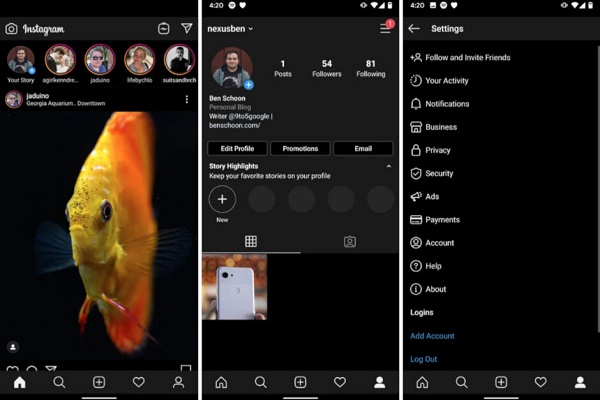
При этом есть ряд приложений типа Ватсап, которые не поддерживают затемненную оболочку (хотя не исключаем, что такая функция может появится у них в дальнейшем).
Если же ваш Xiaomi с оболочкой MIUI 11 работает на базе ОС Андроид 9, тогда активировать чёрный экран можно следующим образом:
- Выполните свайп на экране телефона сверху вниз, тем самым вы опустите шторку;
- Вновь сделайте свайп вниз, что ещё больше опустит шторку;
- Сделайте свайп вправо, и вы увидите в шторке значок « Тёмный режим »;

- Тапните на данный значок, и вся система перейдёт на тёмный режим.
Если нажать и удерживать «Тёмный режим», тогда вы попадёте в дополнительное меню. Там нажмите на надпись с названием режима, и вы перейдёте в его настройки, на которых можете задавать начальное и конечное время включения и отключения чёрного режима.
Заключение
Выше мы рассмотрели, каким способом можно включить тёмную тему на вашем Xiaomi, работающем на оболочке MIUI 11. И какие инструменты нам в этом помогут. Воспользуйтесь описанным нами алгоритмом для переключения вашего телефона в чёрный режим. Это уменьшит усталость ваших глаз, и сохранит заряд аккумулятора вашего смартфона.
[Темы] Скрытая настройка во всех Android-смартфонах позволяет включить темную тему оформления
Android-Black-Theme-000.jpg (140.57 KB, Downloads: 27)
2017-11-05 15:28:59 Upload
Android-Black-Theme-0000.jpg (151.71 KB, Downloads: 29)
2017-11-05 15:30:08 Upload
Android-Black-Theme-11-1.jpg (32.08 KB, Downloads: 27)
2017-11-05 15:33:00 Upload

Android-Black-Theme-11-2.jpg (24.14 KB, Downloads: 25)
2017-11-05 15:33:35 Upload

Android-Black-Theme-11-4.jpg (28.1 KB, Downloads: 26)
2017-11-05 15:34:27 Upload

Android-Black-Theme-11-3.jpg (39.15 KB, Downloads: 25)
2017-11-05 15:35:21 Upload

Android-Black-Theme-11-5.jpg (60.8 KB, Downloads: 26)
2017-11-05 15:36:02 Upload

Android-Black-Theme-11-6.jpg (63.78 KB, Downloads: 45)
2017-11-05 15:36:45 Upload
Android-Black-Theme-2.jpg (68.05 KB, Downloads: 40)
2017-11-05 15:38:40 Upload

Android-Black-Theme-3.jpg (72.99 KB, Downloads: 26)
2017-11-05 15:39:47 Upload

Android-Black-Theme-1.jpg (86.24 KB, Downloads: 26)
2017-11-05 15:40:27 Upload

1624815699 | из Redmi 3

72nomer | из MI 5s

awarec1986 | из Redmi Note 4

DIMITRY73 | из Redmi Note 4

Dimitrij-n | из Redmi 4

1651665895 | из MI 6
![]()
1595454400 | из Redmi 4X

V1aKPOH | из MI 5

1647787761 | из MI 5s

zilkov | из app



Mi Comm APP
Получайте новости о Mi продукции и MIUI
Рекомендации
- Правила
- Новичкам
- Конкурсы
- Новости
- MIUI новости
- MIUI темы
- MIUI общее
- Ресурсы
- Полезные темы
- Магазины Xiaomi Store
- Обзоры
* Рекомендуется загружать изображения для обложки с разрешением 720*312
Изменения необратимы после отправки
Cookies Preference Center
We use cookies on this website. To learn in detail about how we use cookies, please read our full Cookies Notice. To reject all non-essential cookies simply click “Save and Close” below. To accept or reject cookies by category please simply click on the tabs to the left. You can revisit and change your settings at any time. read more
These cookies are necessary for the website to function and cannot be switched off in our systems. They are usually only set in response to actions made by you which amount to a request for services such as setting your privacy preferences, logging in or filling in formsYou can set your browser to block or alert you about these cookies, but some parts of thesite will not then work. These cookies do not store any personally identifiable information.
These cookies are necessary for the website to function and cannot be switched off in our systems. They are usually only set in response to actions made by you which amount to a request for services such as setting your privacy preferences, logging in or filling in formsYou can set your browser to block or alert you about these cookies, but some parts of thesite will not then work. These cookies do not store any personally identifiable information.
These cookies are necessary for the website to function and cannot be switched off in our systems. They are usually only set in response to actions made by you which amount to a request for services such as setting your privacy preferences, logging in or filling in formsYou can set your browser to block or alert you about these cookies, but some parts of thesite will not then work. These cookies do not store any personally identifiable information.
 Экран > Темный режим” width=”660″ height=”692″ srcset=”https://xiaominfo.ru/wp-content/uploads/2019/12/kak-vkliuchit-temnuiu-temu-na-xiaomi-scr1.jpg 660w, https://xiaominfo.ru/wp-content/uploads/2019/12/kak-vkliuchit-temnuiu-temu-na-xiaomi-scr1-286×300.jpg 286w, https://xiaominfo.ru/wp-content/uploads/2019/12/kak-vkliuchit-temnuiu-temu-na-xiaomi-scr1-382×400.jpg 382w” sizes=”(max-width: 660px) 100vw, 660px” />
Экран > Темный режим” width=”660″ height=”692″ srcset=”https://xiaominfo.ru/wp-content/uploads/2019/12/kak-vkliuchit-temnuiu-temu-na-xiaomi-scr1.jpg 660w, https://xiaominfo.ru/wp-content/uploads/2019/12/kak-vkliuchit-temnuiu-temu-na-xiaomi-scr1-286×300.jpg 286w, https://xiaominfo.ru/wp-content/uploads/2019/12/kak-vkliuchit-temnuiu-temu-na-xiaomi-scr1-382×400.jpg 382w” sizes=”(max-width: 660px) 100vw, 660px” />


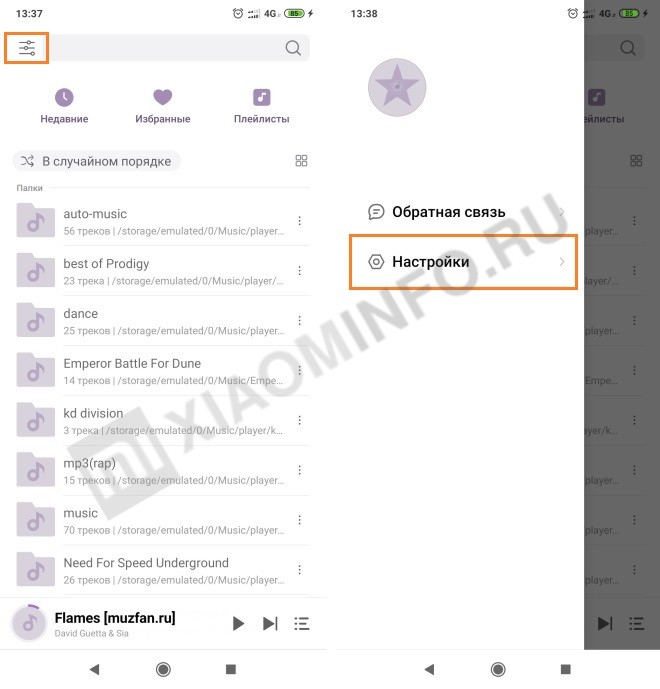
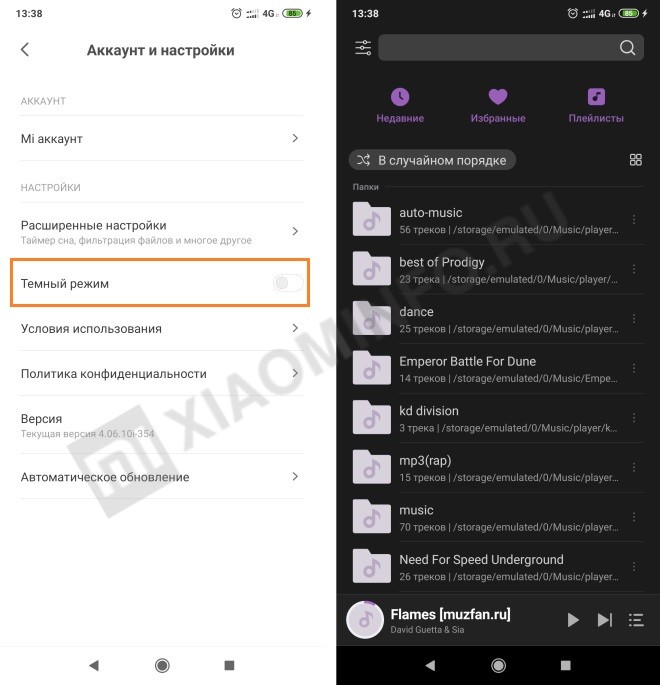

 Ночной режим” width=”660″ height=”685″ srcset=”https://xiaominfo.ru/wp-content/uploads/2019/12/kak-vkliuchit-temnuiu-temu-na-xiaomi-scr9.jpg 660w, https://xiaominfo.ru/wp-content/uploads/2019/12/kak-vkliuchit-temnuiu-temu-na-xiaomi-scr9-289×300.jpg 289w, https://xiaominfo.ru/wp-content/uploads/2019/12/kak-vkliuchit-temnuiu-temu-na-xiaomi-scr9-385×400.jpg 385w” sizes=”(max-width: 660px) 100vw, 660px” />
Ночной режим” width=”660″ height=”685″ srcset=”https://xiaominfo.ru/wp-content/uploads/2019/12/kak-vkliuchit-temnuiu-temu-na-xiaomi-scr9.jpg 660w, https://xiaominfo.ru/wp-content/uploads/2019/12/kak-vkliuchit-temnuiu-temu-na-xiaomi-scr9-289×300.jpg 289w, https://xiaominfo.ru/wp-content/uploads/2019/12/kak-vkliuchit-temnuiu-temu-na-xiaomi-scr9-385×400.jpg 385w” sizes=”(max-width: 660px) 100vw, 660px” />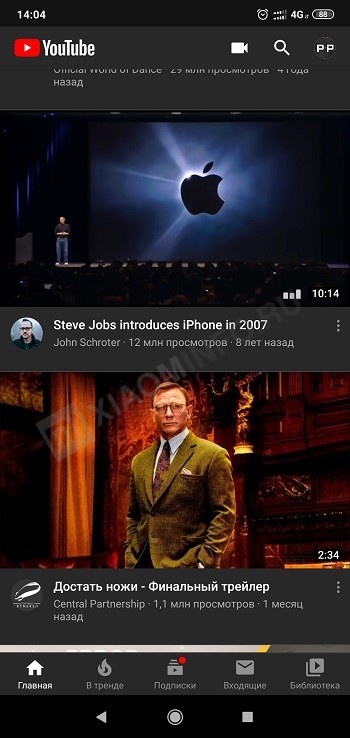







 Чаты > Обои” width=”660″ height=”682″ srcset=”https://xiaominfo.ru/wp-content/uploads/2019/12/kak-vkliuchit-temnuiu-temu-na-xiaomi-scr18.jpg 660w, https://xiaominfo.ru/wp-content/uploads/2019/12/kak-vkliuchit-temnuiu-temu-na-xiaomi-scr18-290×300.jpg 290w, https://xiaominfo.ru/wp-content/uploads/2019/12/kak-vkliuchit-temnuiu-temu-na-xiaomi-scr18-387×400.jpg 387w” sizes=”(max-width: 660px) 100vw, 660px” />
Чаты > Обои” width=”660″ height=”682″ srcset=”https://xiaominfo.ru/wp-content/uploads/2019/12/kak-vkliuchit-temnuiu-temu-na-xiaomi-scr18.jpg 660w, https://xiaominfo.ru/wp-content/uploads/2019/12/kak-vkliuchit-temnuiu-temu-na-xiaomi-scr18-290×300.jpg 290w, https://xiaominfo.ru/wp-content/uploads/2019/12/kak-vkliuchit-temnuiu-temu-na-xiaomi-scr18-387×400.jpg 387w” sizes=”(max-width: 660px) 100vw, 660px” />